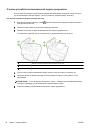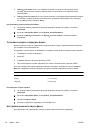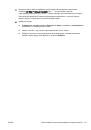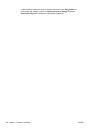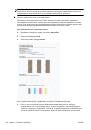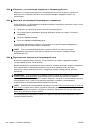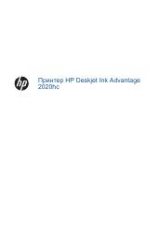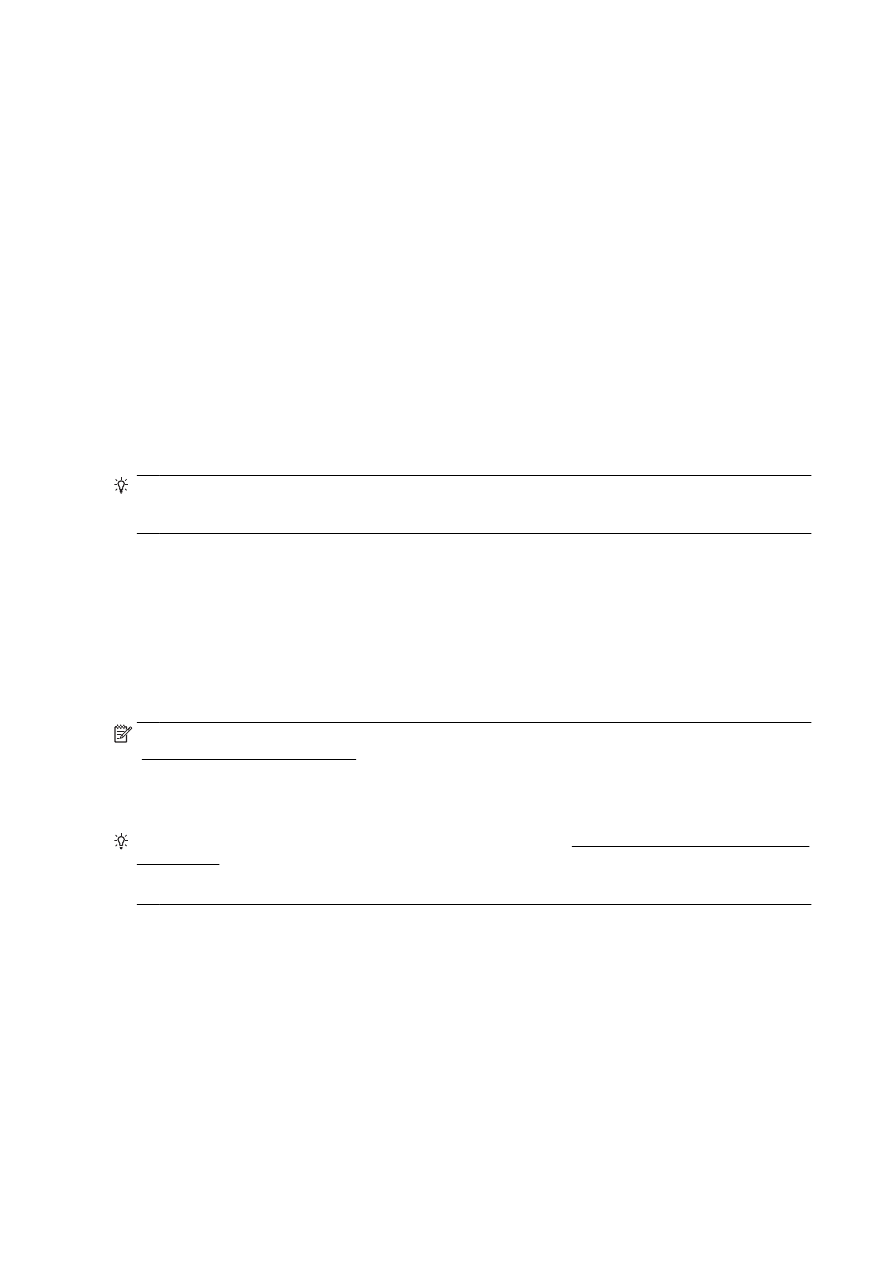
Шаг
2.
Убедитесь
,
что
компьютер
подключен
к
беспроводной
сети
Убедитесь
,
что
компьютер
подключен
к
беспроводной
сети
.
Если
не
удается
подключить
принтер
к
сети
,
возможно
,
возникла
техническая
неполадка
с
маршрутизатором
или
компьютером
.
Шаг
3.
Запустите
тестирование
беспроводного
соединения
Чтобы
убедиться
,
что
беспроводное
соединение
работает
нормально
,
выполните
печать
отчета
о
проверке
беспроводной
сети
.
1
.
Убедитесь
,
что
принтер
включен
,
и
в
лоток
загружена
бумага
.
2
.
На
дисплее
панели
управления
принтера
проведите
пальцем
по
экрану
и
коснитесь
Настройка
.
3
.
Коснитесь
Печать
отчетов
.
4
.
Коснитесь
Печать
отчета
беспр
.
сети
.
Если
проверка
завершилась
неудачно
,
просмотрите
отчет
для
получения
информации
о
решении
проблем
и
повторно
запустите
проверку
.
СОВЕТ
:
Если
сигнал
беспроводной
связи
слишком
слабый
или
принтер
не
может
поддерживать
подключение
,
попытайтесь
переместить
его
ближе
к
маршрутизатору
беспроводной
сети
.
Шаг
4.
Перезапустите
компоненты
беспроводной
сети
Выключите
маршрутизатор
и
принтер
,
а
затем
включите
их
снова
в
следующем
порядке
:
сначала
маршрутизатор
,
затем
принтер
.
Иногда
выключение
и
включение
питания
позволяет
устранить
проблему
сетевого
соединения
.
Если
подключение
по
-
прежнему
невозможно
,
выключите
маршрутизатор
,
принтер
и
компьютер
,
а
затем
снова
включите
их
в
следующем
порядке
:
маршрутизатор
,
принтер
,
компьютер
.
ПРИМЕЧАНИЕ
.
Если
проблемы
не
устранены
,
посетите
центр
HP Wireless Printing Center
(www.hp.com/go/wirelessprinting). (
В
настоящее
время
этот
веб
-
сайт
доступен
не
на
всех
языках
.)
Веб
-
сайт
содержит
самые
последние
сведения
о
настройке
и
использованию
принтера
в
беспроводной
сети
,
а
также
об
устранении
неполадок
,
связанных
с
беспроводным
подключением
и
программным
обеспечением
безопасности
.
СОВЕТ
:
(Windows)
При
возникновении
неполадок
с
печатью
запустите программу HP Print and
Scan Doctor,
которая
может
помочь
устранить
неполадки
автоматически
.
Этот
инструмент
попытается
продиагностировать
и
устранить
неполадку
.
Программа
HP Print and Scan Doctor
может
быть
доступна
не
на
всех
языках
.
Если
беспроводное
соединение
установить
не
удается
,
принтер
можно
подключить
к
сети
с
помощью
кабеля
Ethernet.
164
Глава
10
Решение
проблемы
RUWW